Table of Contents
![]() Related Posts
Related Posts
- Membaiki Video 3GP yang rosak melalui Perisian EaseUS Fixo
- Tukar Fail 3GP kepada Format Lain untuk Membaiki Video Rosak
- Muat turun Codec yang Betul untuk Membaiki Video 3GP yang rosak
- Baiki Fail Video 3GP yang Rosak dengan Pemain Media VLC
- Gunakan Pembaikan Video Dalam Talian EaseUS Percuma untuk Membaiki Video 3GP yang Rosak
Kami peminat besar format video 3GP, dan begitu banyak telefon pintar boleh memainkannya adalah bukti popularitinya yang berterusan. Video 3GP ialah format video yang direka untuk dimainkan oleh telefon bimbit 3G. Institusi 3GP mencipta mereka, seperti yang anda mungkin sedia maklum.
Jika anda tertanya-tanya apakah maksud 3GP, ia adalah singkatan kepada Projek Perkongsian Generasi Ketiga, sebuah organisasi yang ingin menambah baik telekomunikasi mudah alih. Misinya adalah untuk membangunkan dan mempromosikan penggunaan 3GPP untuk peningkatan infrastruktur rangkaian mudah alih, codec video 3GPP, perkhidmatan multimedia dan aplikasi pada peranti mudah alih.
Malangnya, kadangkala video yang dirakam oleh telefon pintar anda tidak boleh dimainkan, kerana format 3GP rosak, tidak boleh dimainkan atau mempunyai gangguan. Dalam artikel ini, anda boleh mempelajari semua asas mengenai video 3GP. Kami menerangkan apa itu fail video 3GP, sebab ia berhenti berfungsi, dan cara membetulkan video 3GP yang rosak .
Punca Rasuah Video 3GP
Walaupun fail video 3GP bagus untuk ditonton pada peranti mudah alih, beberapa pepijat masih perlu diselesaikan. Kerosakan fail adalah salah satu daripada kesulitan ini.
Anda mungkin mengalami beberapa isu dengan video 3GP bergantung pada beberapa faktor, termasuk pencerobohan perisian hasad dan kehilangan tenaga pada peranti anda semasa rakaman atau pemindahan. Semua ini boleh memecahkan fail video 3GP anda, dan tiada peranti akan dapat memainkannya dengan betul.
Untuk membetulkan fail video 3GP anda yang rosak, cuba lima petua berikut.
1. Membaiki Video 3GP yang rosak melalui Perisian EaseUS Fixo
Anda boleh menggunakan perisian pembaikan 3GP khusus jika anda mempunyai fail video yang rosak. Pembaikan Video EaseUS Fixo boleh memulihkan dan membaiki video kamera yang rosak. Keupayaan pembaikan video yang hilang yang membetulkan semua 3GP yang rosak dan rosak serta jenis video lain disertakan dalam edisi baharu. Ia menyokong pengeluar kamera paling popular, seperti Canon, GoPro dan DJI. Selain itu, ia membolehkan pengekstrakan imej kamera yang dipulihkan dan dibaiki.
Anda boleh membaiki berbilang video yang termasuk pelbagai format video pada satu masa mengikut langkah mudah:
Langkah 1. Buka Fixo pada PC tempatan anda. Klik "Pembaikan Video" dan tambah fail video MP4/MOV/AVI/MKV/3GP/FLV/MKV/WMV yang rosak dengan mengklik "Tambah Video".

Langkah 2. Alihkan penuding ke video dan klik butang "Pembaikan" untuk memulakan proses pembaikan video tunggal. Jika anda ingin membaiki semua video, klik "Baiki Semua".

Langkah 3. Tunggu beberapa minit, dan video yang rosak akan dibaiki. Klik ikon main untuk pratonton video. Anda boleh menyimpan satu video dengan mengklik butang "Simpan" di sebelah ikon main. Jika anda ingin menyimpan semua video yang telah dibaiki, pilih "Simpan Semua".

Langkah 4. Jika pembaikan pantas gagal, anda harus menggunakan mod pembaikan lanjutan. Klik "Pembaikan Lanjutan" dan tambahkan contoh video. Pilih "Sahkan" untuk memastikan.

Langkah 5. Senarai maklumat terperinci tentang video yang rosak dan sampel akan dipaparkan. Klik "Baiki Sekarang" untuk memulakan proses pembaikan video lanjutan. Apabila pembaikan selesai, anda boleh melihat video dan klik butang "Simpan" untuk menyimpan fail video yang telah dibaiki ke destinasi yang sesuai.

2. Tukar Fail 3GP kepada Format Lain untuk Membaiki Video yang Rosak
Menukar fail 3GP yang rosak kepada format lain boleh membantu anda membaikinya. Kadangkala, proses penukaran menyebabkan video mula dimainkan. Selain itu, kaedah ini berguna jika peranti anda tidak memainkan format fail 3GP tertentu.
MP4 Converter ialah alat yang boleh anda gunakan jika fail 3GP anda rosak. Penukar MP4 percuma dalam talian membolehkan anda menukar fail video kepada format 3GP berkecekapan tinggi daripada pelbagai format. Hantar URL video atau muat naik fail anda. Selain itu, penukar video MP4 menawarkan pilihan yang berbeza untuk mengoptimumkan kualiti video MP4.
Salin pautan ini untuk memulakan Penukar MP4: https://video.online-convert.com/convert-to-mp4. Menggunakan MP4 Converter adalah sangat mudah, hanya ikuti langkah di bawah.
Langkah 1. Letakkan fail dalam dropzone hijau dengan menyeret dan menjatuhkan. Anda juga boleh mengklik Pilih Fail dan navigasi ke folder di mana fail yang ingin anda tukar disimpan. Seterusnya, klik pada butang Mulakan Penukaran.
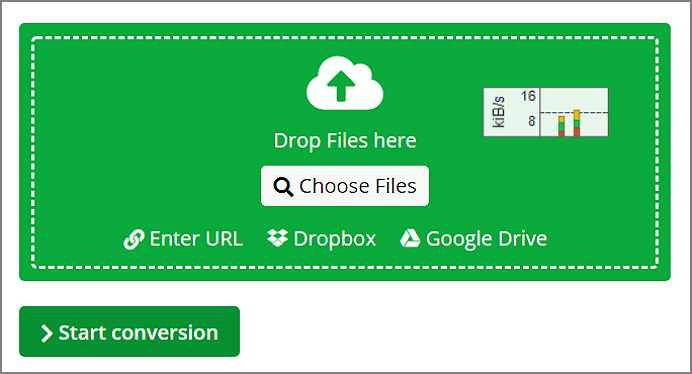
Langkah 2. Selesai! Penukaran selesai. “Anda mesti klik pada Muat turun untuk memulakan muat turun jika ia tidak berlaku secara automatik.”
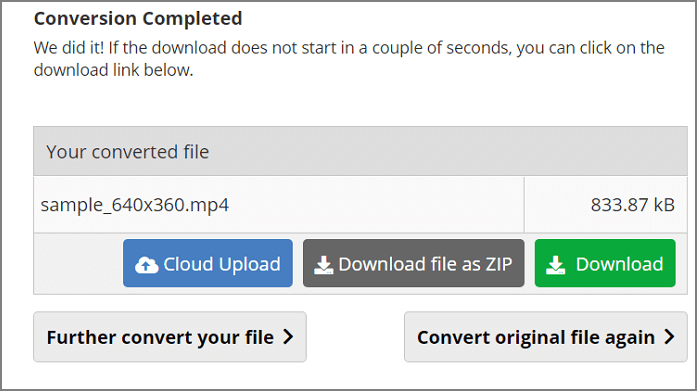
3. Muat turun Codec yang Betul untuk Membaiki Video 3GP yang rosak
Isu main balik video tidak selalu disebabkan oleh fail 3GP yang rosak; ia juga boleh disebabkan oleh kekurangan codec yang betul. Codec digunakan oleh WMP untuk menukar data yang diterima daripada fail video kepada format yang boleh diproses oleh komputer.
Jika anda pernah cuba memainkan fail video dalam Windows Media Player (WMP) dan mendapati ia tidak akan dimainkan, anda mungkin menghadapi masalah codec. Anda boleh memasang codec baharu dan menyelesaikan masalah anda dengan WMP dengan mengikut arahan di bawah.
Langkah 1. Buka Windows Media Player. Anda perlu klik pada butang Tools pada toolbar.
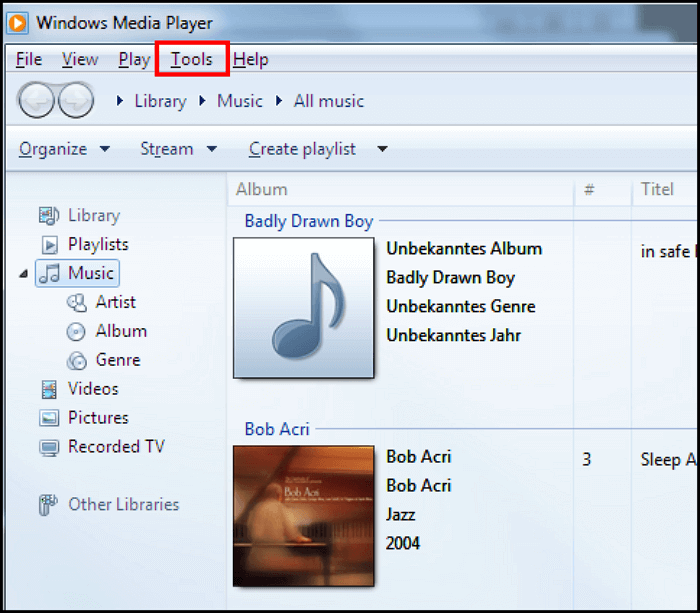
Langkah 2. Selepas itu, klik "Pilihan".
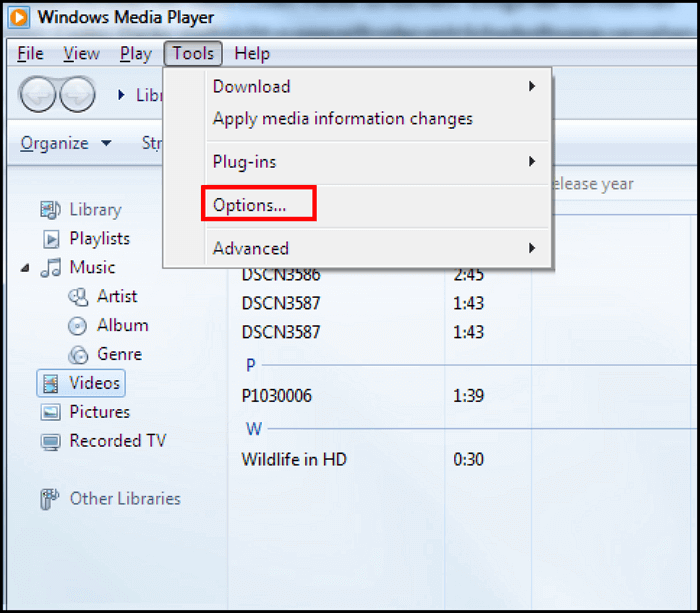
Langkah 3. Pergi ke tab Pemain, dan kemudian klik "Sekali sehari pada Kemas kini automatik".
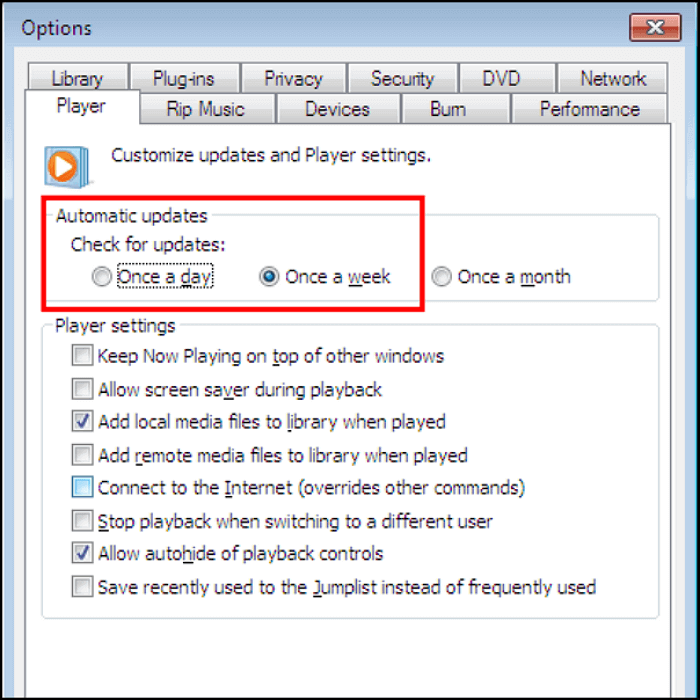
Langkah 4. Untuk menyelesaikan, klik "OK".
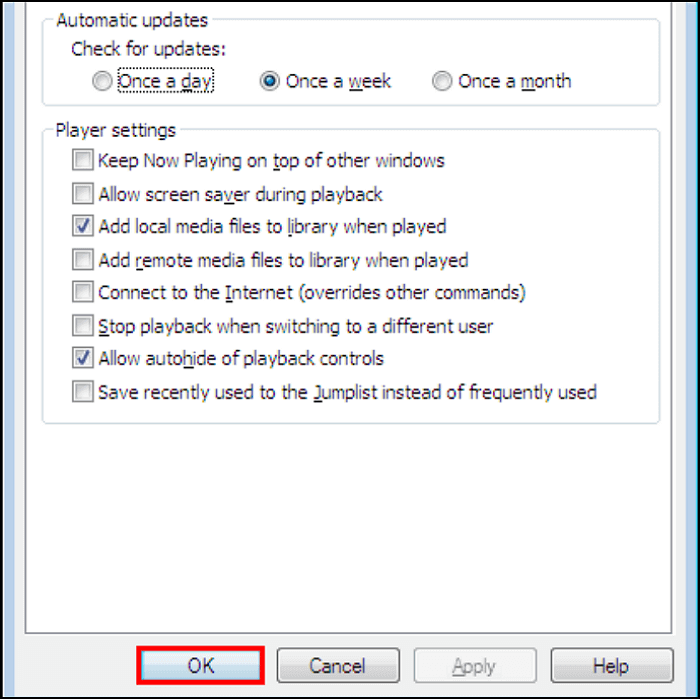
4. Baiki Fail Video 3GP yang Rosak dengan Pemain Media VLC
VLC Media Player membolehkan anda memainkan sebarang format fail, tanpa mengira keperluan codec. Pada mulanya, ia direka sebagai pemain media asas, tetapi ia telah mendapat lebih banyak fungsi.
Antara muka adalah ringkas dan ringan. Ia membolehkan pengguna memainkan fail audio dan video dalam hampir semua format secara percuma. Aplikasi ini menyokong senarai main video dan boleh memainkan fail semasa memuat turun. Hampir semua format media disokong oleh program ini.
Anda boleh memulihkan fail video anda dengan menukar fail 3GP kepada format lain dengan VLC Media Player. Langkah berikut akan membantu anda memulihkan fail video 3GP anda.
Langkah 1. Buka VLC, kemudian klik tab "Media". Seterusnya, klik "Tukar/Simpan".

Langkah 2. Anda akan melihat pilihan "Tambah". Ia membolehkan anda menambah video yang perlu ditranskodkan.

Langkah 3. Kotak Convert memaparkan nama fail dan medan lokasi. Taip nama fail dan lokasi di sana.

Langkah 4. Selepas itu, anda perlu klik "Tukar/Simpan". Akan ada tetingkap baharu dibuka. Anda boleh memilih codec input pada senarai Profil.

Langkah 5. Klik butang "Mula" apabila anda telah memilih kaedah profil anda. Selebihnya proses akan dikendalikan secara automatik oleh VLC Media Player.

5. Gunakan Pembaikan Video Dalam Talian EaseUS Percuma untuk Membaiki Video 3GP yang Rosak
Pembaikan Video Dalam Talian EaseUS ialah penyelesaian perisian inovatif yang menyampaikan pemulihan fail video dan audio yang pantas, berpatutan dan boleh dipercayai daripada sebarang format yang rosak, hilang, rosak, rosak atau rosak.
Membaiki kerosakan, rasuah dan fail video yang rosak daripada AVI, MP4, WMV, 3GP dan banyak lagi.
Langkah 1. Buka Pembaikan Video Dalam Talian EaseUS dan Muat Naik Video Bermasalah
Buka halaman Pembaikan Video Dalam Talian EaseUS: https://repair.easeus.com/, klik "Kemas Kini Video", atau seret dan lepaskan video yang rosak, rosak atau tidak memainkan video ke kawasan yang betul untuk dimuat naik.

Langkah 2. Masukkan Alamat E-mel yang Sah dan Mula Membaiki Video
Masukkan alamat e-mel yang sah dan klik "Mula Membaiki" untuk memuat naik dan membaiki video yang tidak berfungsi.

Langkah 3. Tunggu Proses Muat Naik dan Pembaikan Automatik untuk Selesai
Alat pembaikan dalam talian ini akan memuat naik dan membaiki video yang rosak atau rosak secara automatik untuk anda. Anda boleh membiarkan halaman pembaikan dibuka dan terus melakukan perkara lain.

Langkah 4. Masukkan Kod Pengekstrakan dan Muat Turun Video Diperbaiki
Apabila proses pembaikan selesai, anda boleh pratonton video di anak tetingkap kanan. Selain itu, anda akan menerima e-mel dengan kod pengekstrakan video.
Pergi dan cari kod, buka semula pembaikan dalam talian. muka surat. Kemudian klik "Muat Turun Video" dan masukkan kod pengekstrakan, klik "OK" untuk mula memuat turun video yang telah dibaiki.

Kesimpulan
Mempelajari apa itu fail video 3GP dan bagaimana ia rosak, anda menemui beberapa cara untuk membetulkannya. Internet mempunyai beberapa alat percuma, tetapi kebanyakan alat ini tidak mencukupi untuk memulihkan fail video 3GP daripada semua jenis kerosakan, kehilangan atau rasuah.
Masalah anda dengan fail video yang rosak boleh diselesaikan menggunakan perisian Pembaikan Video EaseUS Fixo, tidak kira masalahnya. Dengan aplikasi ini, anda boleh memulihkan fail video pelbagai format dan membaiki fail yang rosak untuk menghasilkan fail video baharu yang berfungsi yang boleh anda mainkan pada mana-mana pemain video.
Was This Page Helpful?